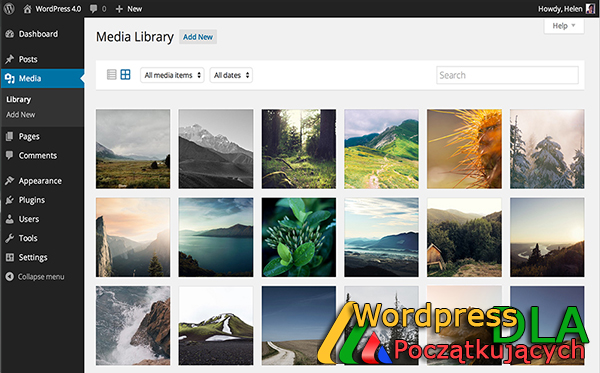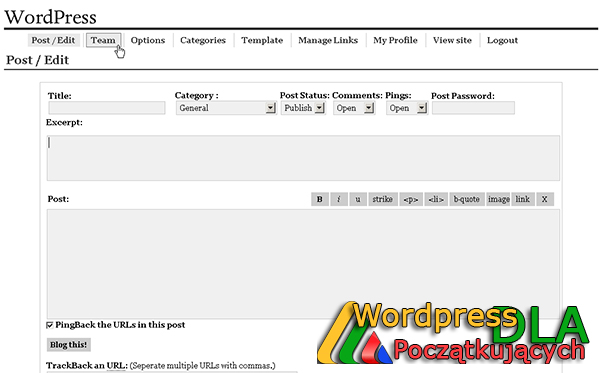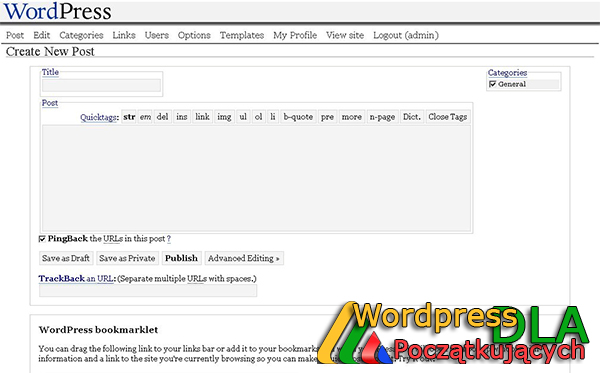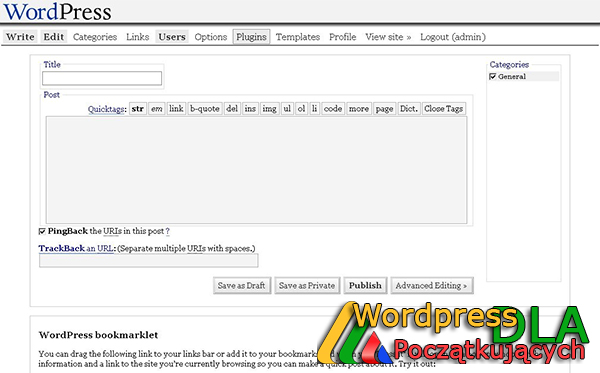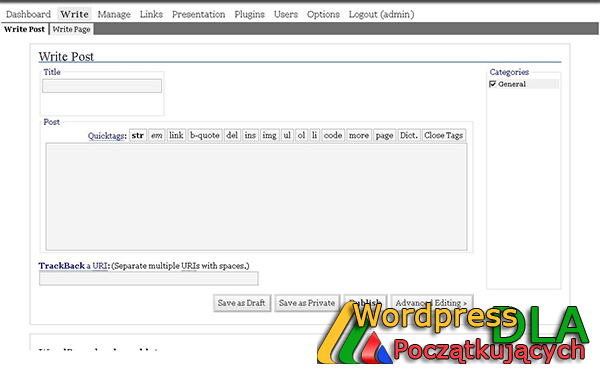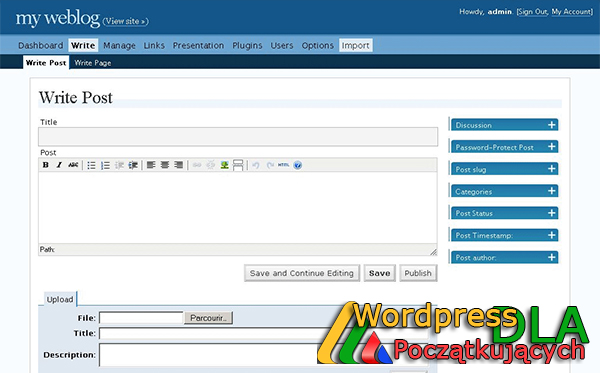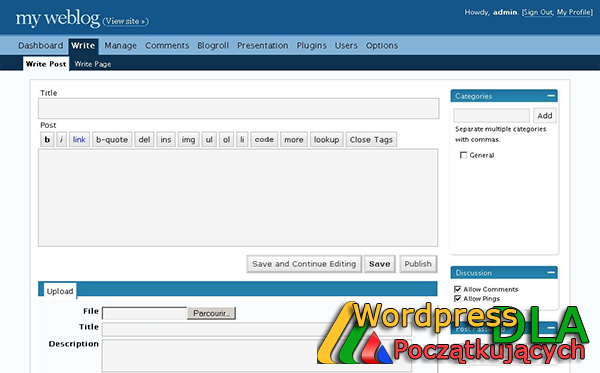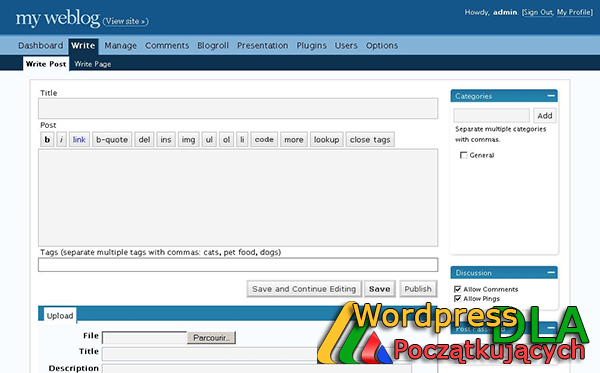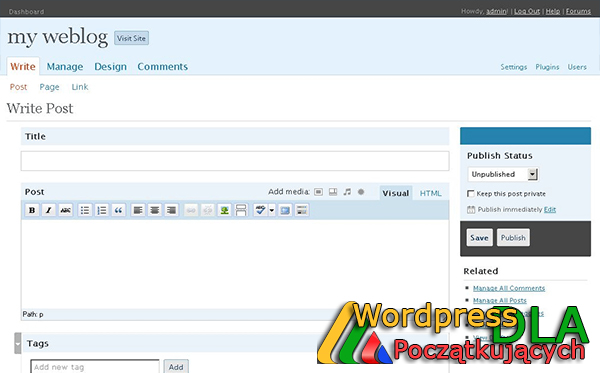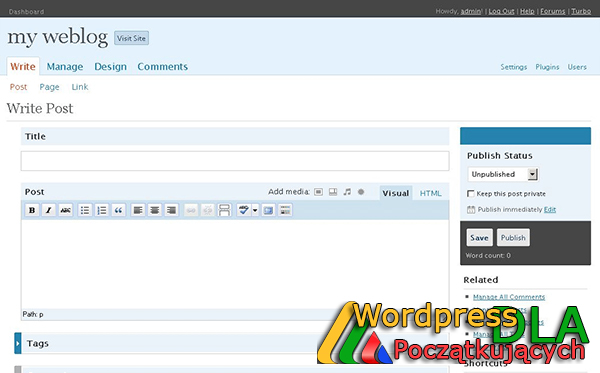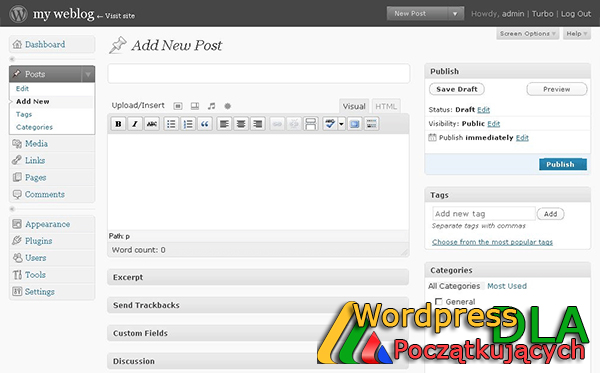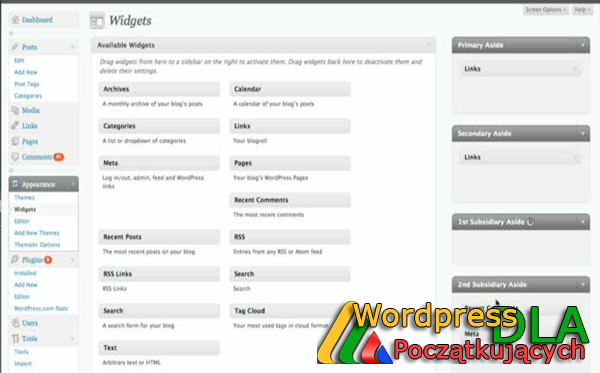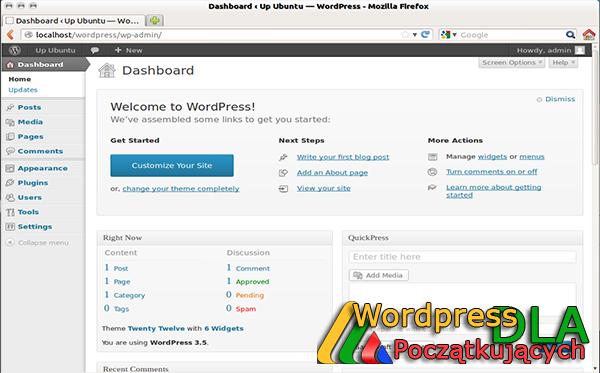utworzone przez irek wrobel | kwi 8, 2015 | Wydajna praca
Przeczesując internet trafiłem na ciekawy blog, którym chciałem podzielić się z tobą. Myślę, że przykład ten, pomoże odkryć ci zasoby, jakie leżą w zasięgu twojej ręki. Piszę ten tekst szczególnie dla osób, które od wielu miesięcy starają się udowodnić mi, że na polskim rynku internetowym jest już wszystko i nie widzą one szansy zarobienia pieniędzy w internecie.
 Pewien chłopak – Martin – został skazany na 7 lat więzienia, za handel narkotykami. Chyba w każdym społeczeństwie na tym świecie, skazaniec jest postrzegany „inaczej” i najczęściej trudno jest takim osobom stanąć na nogi a jeszcze trudniej osiągnąć sukces.
Pewien chłopak – Martin – został skazany na 7 lat więzienia, za handel narkotykami. Chyba w każdym społeczeństwie na tym świecie, skazaniec jest postrzegany „inaczej” i najczęściej trudno jest takim osobom stanąć na nogi a jeszcze trudniej osiągnąć sukces.
Podczas odbywania kary w swoje celi 2×3 metry, Martin opracował unikalny i skuteczny program ćwiczeń, bez konieczności używania jakiegokolwiek sprzętu. Ten program wykorzystuje techniki podobne jak w obozie wojskowym. Osobiście korzystał z tych ćwiczeń i stracił w ciągu 6 miesięcy ponad 30 kg. Obecnie chłopak ten uruchomił program ćwiczeń w …Nowym Jorku. Wyobrażasz sobie jaka tam jest konkurencja w branży fitness? 🙂
 Dlatego zamiast szukać wymówek w swoim otoczeniu i w swojej sytuacji, być może Martin zainspiruje cię do działania. Należy pamiętać o tym, z jaką reakcją otoczenia musi czy musiał zmagać się twórca tego programu treningowego.
Dlatego zamiast szukać wymówek w swoim otoczeniu i w swojej sytuacji, być może Martin zainspiruje cię do działania. Należy pamiętać o tym, z jaką reakcją otoczenia musi czy musiał zmagać się twórca tego programu treningowego.
Czy ty również marzyłeś / marzyłaś o zmianie pracy? Czy robota, którą wykonujesz jest rzeczywiście tą, która spełnia twoje oczekiwania? Czy może chodzisz do tej pracy, tylko dlatego, że potrzebujesz pieniędzy na opłacenie rachunków?
 Jest bardzo prawdopodobne, że masz swoje marzenia, swoje cele czy też pragnienie wykonywania innej pracy niż ta, którą obecnie wykonujesz. Nie mówię oczywiście, że należy rzucić obecną pracę, obecny dochód, ale jeśli tylko są w twoim sercu marzenia, wykorzystaj przykład Martina.
Jest bardzo prawdopodobne, że masz swoje marzenia, swoje cele czy też pragnienie wykonywania innej pracy niż ta, którą obecnie wykonujesz. Nie mówię oczywiście, że należy rzucić obecną pracę, obecny dochód, ale jeśli tylko są w twoim sercu marzenia, wykorzystaj przykład Martina.
Na moim darmowym kursie Jak Założyć Bloga, dowiesz się wszystkiego co jest ci potrzebne do uruchomienia strony / bloga. Możesz również skorzystać z szybszej i bardzo rozbudowanej wersji tego szkolenia – Zobacz jego ofertę .
Następnie należy wypromować swój pomysł i dalej tylko cieszyć się z dodatkowych dochodów.

utworzone przez irek wrobel | mar 16, 2015 | Wordpress
Jeśli będziesz robił to, co robisz – Będziesz miał to, co masz!
Podczas pracy z moim blogiem nowydochod.pl/backtest zauważyłem pewną prawidłowość. Otóż problem, który masz dziś – w jakiejkolwiek dziedzinie życia – ktoś inny, w innej dziedzinie życia, już rozwiązał.
Kilka tygodni temu, zgłosił się do mnie klient, który – jak to określił – dojrzał do tego, aby uruchomić swój własny biznes. Jego pasją, którą skutecznie realizuje w każdej wolnej chwili jest zdrowy tryb życia. Jak mówi, wiele osób oferuje różnego rodzaju diety odchudzające, jednak on sam skutecznie zniechęcił wszystkie swoje znajome i koleżanki do stosowania jakichkolwiek diet. Twierdzi on, że praktycznie dieta jest skazana na niepowodzenie, ponieważ ma ona swój początek i koniec. A gdy taka osoba zakończy dietę, najczęściej nie tylko powraca do swojej wagi, ale również znacznie przybiera na wadze.
Dlatego rozwiązaniem jest zmiana sposobu myślenia.
Szaleniec to taka osoba, która powtarza takie same czynności ale za każdym razem oczekuje innych rezultatów!
Zmiana nawyków żywieniowych jest jedynym skutecznym sposobem, osiągnięcia wymarzonej sylwetki i upragnionej wagi ciała. Bo tylko w ten sposób, można skutecznie osiągnąć zamierzony rezultat.
A jaki to ma związek z blogiem?
Wiele osób, które zaczynają pisać własnego bloga, zachowują się jak osoby stosujące dietę. Wystarczy przez trzy miesiące zmuszać się robienia czegoś, na co tak naprawdę nie mamy w ogóle ochoty, a po tym okresie oczekiwać do końca życia rezultatów.
Nie wiem jak się osiąga sukces w pisaniu bloga w trzy miesiące. Tak samo nie wiem jak się osiąga upragnioną wagę w trzy miesiące.
Wierzę, że zmiana nawyków żywieniowych może przynieść konkretne rezultaty, tak samo jak wierzę, że dbając o własnego bloga można wieść życie, jakie sobie zapragniemy.
Zdrowy Styl Życia – to nazwa nowego bloga, który powstał na bazie mojego szkolenia. Zachęcam do zapoznania się z jego zawartością i zadawania pytań. Bloga prowadzi Wojciech Bieluń – doświadczony praktyk, w w swojej dziedzinie. Wykorzystaj tą wiedzę, zanim będzie za późno!
Pamiętaj: zdrowe odżywianie to jeden z najlepszych sposobów wpływania na swoje samopoczucie, a jak zabraknie dobrego samopoczucia, to o swojego bloga dobrze nie zadbasz!
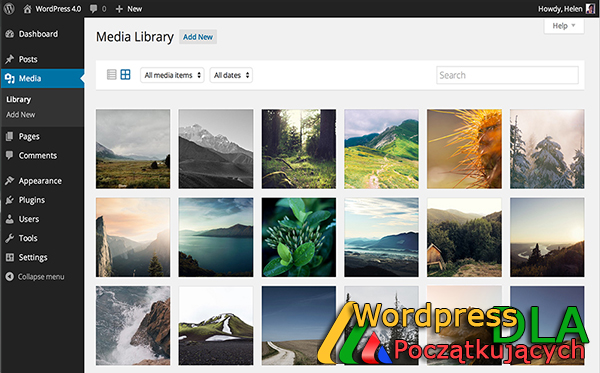
utworzone przez irek wrobel | sty 26, 2015 | Wordpress
Ewolucja WordPress między 2003 – 2015
WordPress jakiego używamy obecnie jest produktem wielkiej miłości i pasji całej jego społeczności. Bez tych wszystkich sugestii, wskazówek i nowych pomysłów, przekazywanych przez wszystkich jego użytkowników a także ciężkiej pracy personelu WordPress, nie mielibyśmy dziś tak wielu blogów na świecie.
Dzisiaj, gdy to piszę mamy 2015 rok, WordPress jest bardzo potężnym skryptem, bardzo uniwersalnym i dostosowany do wykorzystania, praktycznie w każdej dziedzinie stron internetowych.
W tym wpisie pokażę jak WordPress rozwinął się do tej chwili i czym jest obecnie, pokazując zmiany interfejsu użytkownika w panelu administracyjnym wcześniejszych jego wersji.
Od 27 maja 2003, gdy została uruchomiona pierwsza edycja WordPress, było w sumie 52 wydań nowszych wersji tej pory. Pokażę jednak tylko te wersje, które wprowadzały ogromne zmiany w interfejsie użytkownika panelu administracyjnego. Wszystkie opisywane zmiany, możesz zobaczyć na oficjalnej stronie worspress a nawet pobrać wszystkie jego wcześniejsze wersje.
WordPress Wersja 0.71 – Gold (maj 2003)
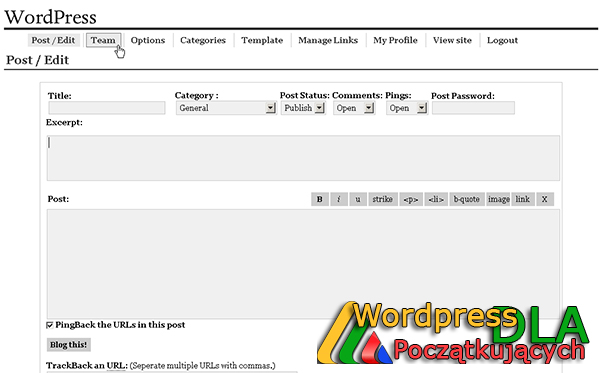
W wersji 0.71 strona zaplecza panelu administracyjnego, była jednocześnie stroną do publikacji. Jak widać na załączonym powyżej obrazku, nie było typowego zaplecza administracyjnego. Cechy tej wersji były bardzo ograniczone i bardzo proste. Można było przypisać tylko jedną kategorię do każdego posta. WordPress w Wersji 0.71 był dosyć trudny do instalacji i ręcznie należało zmienić wiele informacji.
WordPress 1.0.1 – Miles (styczeń 2004)
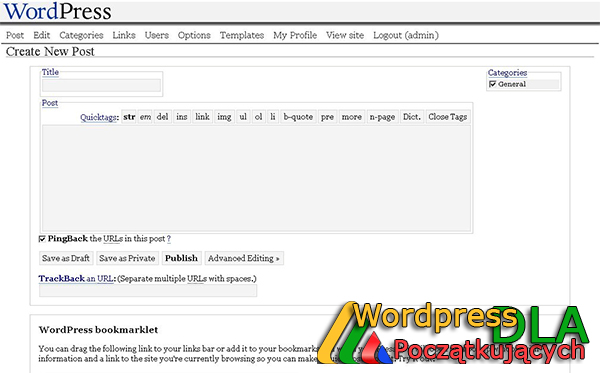
Począwszy od tej wersji 1.0.1, WordPress rozpoczął nazywanie głównych wydań od muzyków jazzowych. Jak widać ta wersja została nazwana na cześć słynnego muzyka, Milesa Davisa. W tej wersji, WordPress rozpoczął też tworzenie własnego stylu struktury zbioru danych. W tej wersji dodano funkcję przypisywania wielu kategorii do jednego postu. WordPress stał się również przyjazny dla wyszukiwarek. Instalator w tej wersji był też dużo prostszy niż w pierwszej wersji. Dodano również możliwość edytowania strony i edytowania wpisu. Dodano również moderowanie komentarzy.
WordPress 1.2 – Mingus (maj 2004)
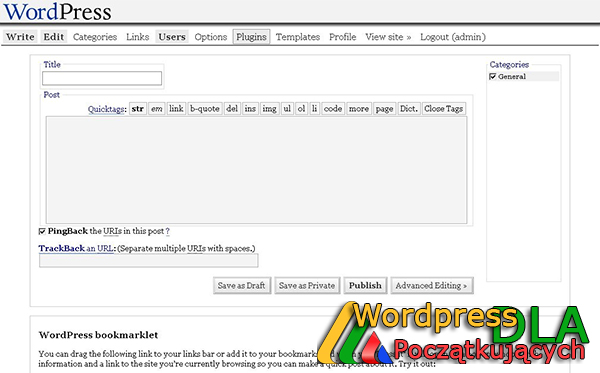
Ta wersja została nazwana Charles Mingus. Jednym z najważniejszych ulepszeń w tej wersji były Wtyczki. Dodano również do listy funkcji podkategorie. W tej wersji dodano również własne pola, tworzenie miniatur, podgląd wpisów, szyfrowane posty oraz zdolność do ping więcej niż jednej usługi na raz.
WordPress 1.5 – Strayhorn (luty 2005)
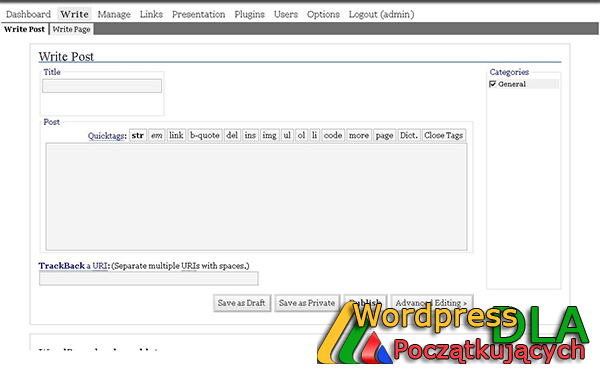
Ta wersja WordPress został nazwany po Billy Strayhorn. W tej wersji możemy zobaczyć pierwszą wersję zaplecza administracyjnego. Panel ten nie zasilany poprzez Ajax, więc działał znacznie wolniej niż obecna jego wersja. Teraz WordPress nie jest już tylko do postów, można tworzyć również strony. Dodano również obsługę wielu szablonów.
WordPress 2.0 – Duke (grudzień 2005)
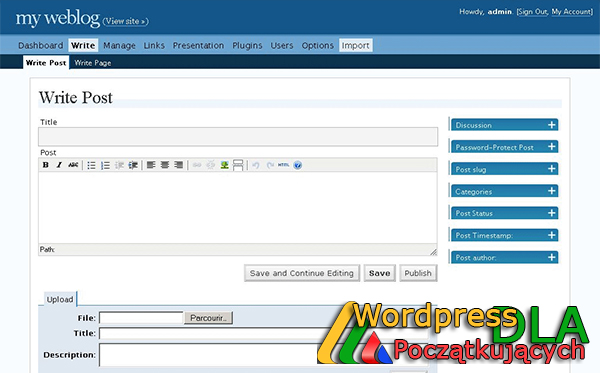
Wersję WordPressa 2.0 nazwano od Duke’a Ellingtona. Ta wersja była też pierwszą wersją, w której widać większe zmiany w interfejsie użytkownika, jak choćby duży niebieski nagłówek. Wersja ta była też pierwszą, która otrzymała pełny edytor WYSIWIG. Wprowadzono wtyczkę ochrony przez niechcianymi komentarzami Akismet. Inne dodane funkcje w tym wydaniu to: możliwość przesyłania zdjęć i plików, podgląd miniatur, poprawa panelu administracyjnego poprzez dodanie AJAX i kilka innych.
WordPress 2.1 – Ella (styczeń 2007)
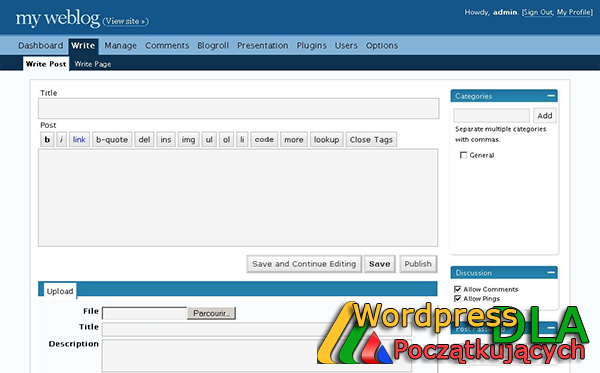
Ta wersja została nazwany od imienia Elli Fitzgerald. WordPress zdobył wiele nowych funkcji, jak szybszy interfejs panelu administratora, sprawdzanie pisowni, komentarze z własnym menu, i inne.
WordPress 2.3 – Dexter (wrzesień 2007)
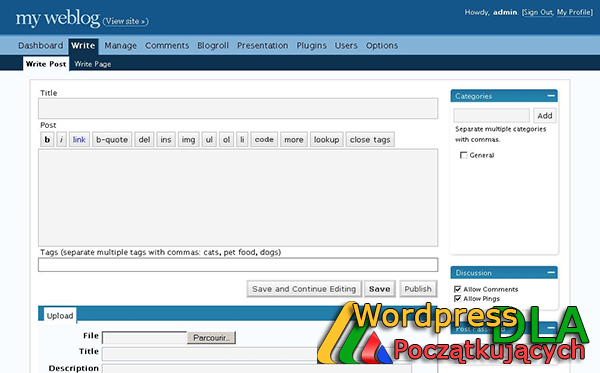
WordPress 2.3 został nazwany od Dextera Gordona. W tej wersji, dodano wiele poprawek bezpieczeństwa, kilka zmian panelu administracyjnego. Użytkownicy mogli już dodawać tagi do postów. Dodano powiadomienie o aktualizacjach nowych wersji WordPress, oraz powiadomienia o aktualizacjach wtyczek.
WordPress 2.5 – Brecker (marzec 2008)
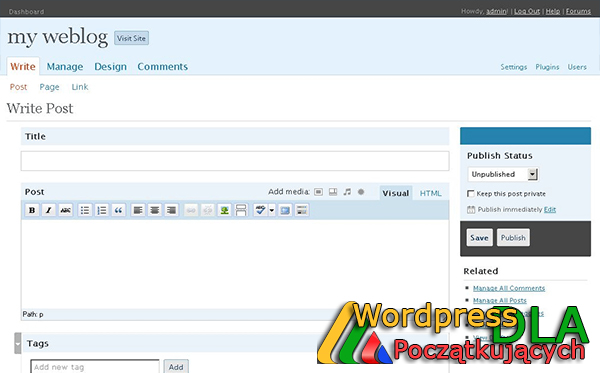
Ta wersja WordPress został nazwany na cześć Michael Brecker. Widzimy zupełnie nowy interfejs panelu administracyjnego. Zaplecze wygląda już znacznie lepiej i dodali więcej przydatnych informacji. Była to pierwsza wersja, gdzie za pomocą jednego kliknięcia można było uaktualnić wtyczki. Poprawiono również edytor tekstu i wbudowano galerię.
WordPress 2.6 – Tyner (lipiec 2008)
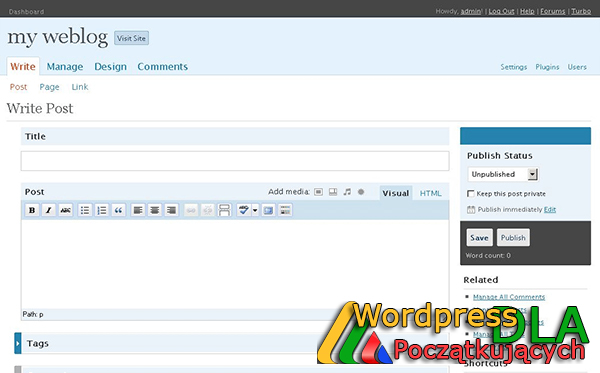
McCoy Tyner był osobą, której nazwiskiem ta wersja została nazwana. Dodano licznik słów w sekcji pisania postu i dodano funkcję Turbo, które pozwalają korzystać z Google Gears.
WordPress 2.7 – Coltrane (grudzień 2008)
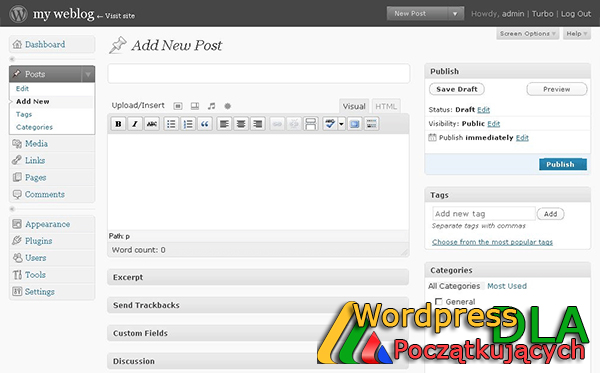
Ta wersja została nazwana od imienia Johna Coltrane’a. Widzimy kolejne wielkie zmiany panelu administracyjnego, który pokochała większość społeczności. Zaplecze jest bardziej pomysłowe i dodano wiele nowych funkcji. Ta wersja zawiera automatyczną instalację wtyczek, odpowiadanie na komentarze w panelu administratora, szybkie posty, skróty klawiaturowe, stronicowanie komentarzy i wiele wiele innych.
WordPress 2.8 – Baker (czerwiec 2009)
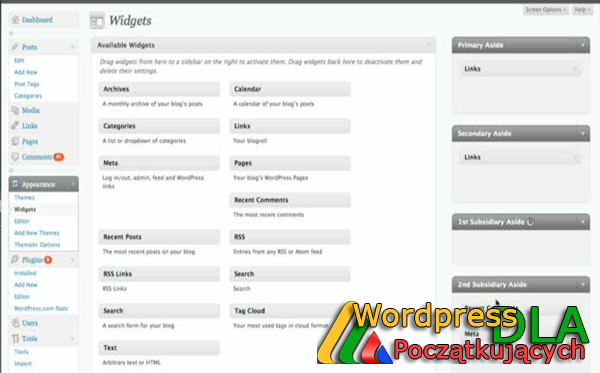
Ta wersja została nazwana od Cheta Bakera. W panelu administratora, niewiele się zmieniło, ale z pewnością szybciej działa.
WordPress 3.0 – Monk (czerwiec 2010)

Znacznie bardziej odświeżony i bardziej nowoczesny interfejs użytkownika. Nazwany od Thelonious Monk.
WordPress 3.5 – Elvin (grudzień 2012)
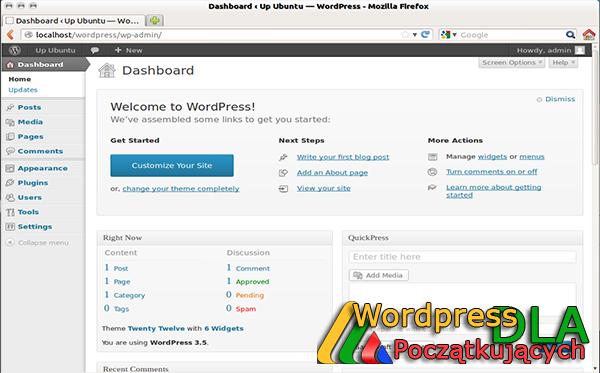
Nazwano od Elvin Jones, poprawiono menedżera mediów, który od teraz oferuje spektakularny sposób zarządzania wszystkimi mediami na blogu. Ta wersja jest gotowa dla wysokiej rozdzielczości ekranu Retina od firmy Apple, więc bez względu na to, na którym urządzeniu był używany, świetnie się prezentował na wszystkich.
WordPress 4.0 – Benny (wrzesień 2014)
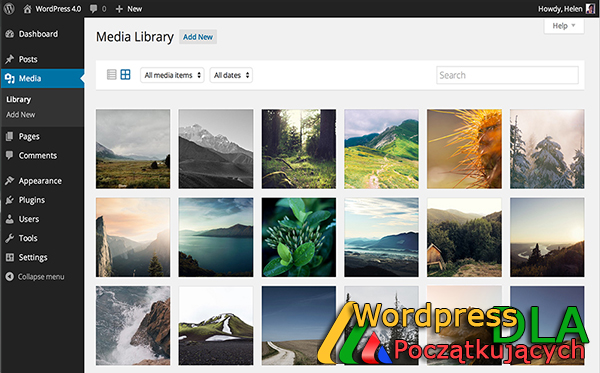
Wersja 4.0 WordPress o nazwie Benny (Bolek) na cześć klarnecisty jazzowy i lidera zespołu Benny Goodman. Ta wersja przynosi większość płynność pisania i zarządzania wpisami.
I jak? Podobało się? 🙂

utworzone przez irek wrobel | sty 22, 2015 | Wordpress
Moda na wyświetlanie aktualnej daty, rozpoczęła się od gazet i została zaadaptowane przez wiele portali, najczęściej informacyjnych ale także i blogi. Ponieważ coraz więcej użytkowników korzysta z bloga WordPress, tworząc różnego rodzaju strony tematyczne, magazyny wyświetlenia aktualnej daty, stało się pożądane przez ich właścicieli.
Jak wyświetlić dzisiejszą datę
Dla wielu dziedzin / nisz tematycznych, pokazywanie dzisiejszej daty jest wymogiem a innym nie jest w ogóle potrzebne a nawet utrudnia, tak jak miało to miejsce u mnie. Na mojej stronie nowydochod.pl/backtest wiele miesięcy temu usunąłem pokazywanie daty, z jednego prostego powodu. Jesteśmy ludźmi, którzy poszukują najnowszych informacji, i pomimo tego, że dany wpis o np. Jak zainstalować bloga na własnym komputerze jest wciąż aktualny, wielu czytelników nawet go nie otwierała, tylko dlatego, że jest to „stary” wpis. Kiedy usunąłem daty, wszystkie wpisy mają takie same szanse 🙂
Jednak dla wszystkich tych osób, które bardzo potrzebują wyświetlić dzisiejszą datę na blogu, z pewnością poniższe informacje okażą się bardzo przydatne. Wiele osób, szczególnie „nie informatycznych”, uważa że jest to skomplikowana procedura i wymaga wielu kroków, ale poniżej pokażę naprawdę prostą metodę. Możesz to wykonać na każdej stronie – nie tylko blogu – opartej o skrypt PHP.
Wszystko, co musisz zrobić, to otworzyć plik motywu o nazwie header.php i dodać następujący kod:
[php]<?php echo date('l jS F Y'); ?>[/php]
Powyższy kod wyświetli datę w formacie:
[php]Czwartek, 22 stycznia 2015[/php]
Jeśli nie podoba ci się powyższe formatowanie, możesz zamieniać miejscami litery, aż do uzyskania właściwego rezultatu. Np:
[php]<?php echo date(get_option('date_format')); ?>[/php]
Powyższy kod wyświetli datę w formacie:
[php]22 stycznia, Czwartek 2015[/php]
Na blogu WordPress, najprościej otworzyć plik header.php wchodząc kolejno: Zaplecze > Wygląd > Edytor.
Jeśli twój szablon posiada możliwość edycji formatowania daty, wejdź do: Zaplecze > Ustawienia > Ogólne > Format daty i tutaj zmień na najwłaściwsze dla ciebie.
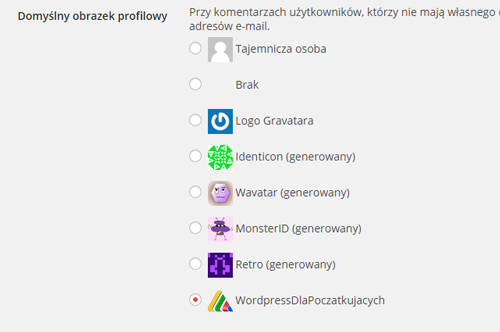
utworzone przez irek wrobel | sty 21, 2015 | Wordpress
O tym co to jest Gravatar, pisałem już w tym artykule. Dzisiaj trochę dla bardziej zaawansowanych, ale spokojnie. Z poniższą instrukcją, każdy może mieć swój własny domyślny Gravatar
Jak zmienić domyślny Gravatar w WordPress
Gravatar jest pewną tendencją, której rozkwit zauważam z każdym miesiącem. Gdy zaczynałem blogować, z Gravatara korzystali nieliczni. Teraz coraz częściej widzę, że wiele osób korzysta z tej opcji budowania świadomości marki lub rozpoznawania twarzy. Coraz więcej blogów naśladuje ten trend, poprzez włączenie się do Gravatar. Nie dotyczy to tylko blogerów, bo również twórcy szablonów i wtyczek również zadbali o czytelne i charakterystyczne Gravatary.
Są osoby, które mają już własnego Gravatara, jednak bardzo wielu ludzi wciąż takowego nie posiada. I w momencie, umieszczania przez nich komentarza,obok ich podpisu pojawia się na twoim blogu ikonka, którą wybierzesz w zapleczu własnego bloga.
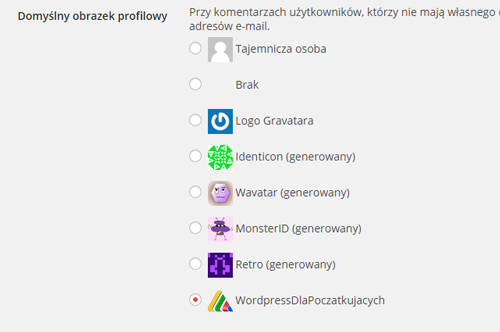
Najczęściej pojawiającym się avatarem jest Tajemnicza Osoba. A ponieważ nie lubię marnotrawstwa postanowiłem zmienić to na własnym blogu jak i podzielić się wiedzą, Jak zmienić domyślny Gravatar w WordPress.
Jak widać w powyższym obrazku, użytkownik nie posiadający własnego Gravatara, będzie używał jako domyślnego, Gravatara o nazwie WordPressDlaPoczatkujacych. Ty możesz zrobić to samo na własnym blogu.
Jak zmienić domyślny Gravatar – Pierwszą rzeczą, którą trzeba zrobić, to upewnić się, że twój szablon na włączony Gravatar. A następnie:
-
- Otwórz plik functions.php, który znajduje się w folderze szablonu. (możesz również otworzyć plik z zaplecza bloga: wygląd ⇒ Edytor ⇒ function.php
- Wklej teraz poniższy kod u samego dołu (pomiędzy linijki /* Custom code goes below this line. */ oraz /* Custom code goes above this line. */
[php]add_filter( 'avatar_defaults', 'newgravatar' );
function newgravatar ($avatar_defaults) {
$myavatar = get_bloginfo('template_directory') . '/images/wdp.png';
$avatar_defaults[$myavatar] = "WordpressDlaPoczatkujacych";
return $avatar_defaults;
}[/php]
Musisz jeszcze zrozumieć, pewne zmienne w powyższym kodzie
’/images/wdp.png’ – jest lokalizacją pliku twojego domyślnego Avatara. Musisz go umieścić w folderze motywu, którego używasz.
Jeśli twój szablon nie posiada katalogu images, powinieneś go utworzyć, a następnie do niego dodać avatar. U mnie wygląda to tak: nowydochod.pl/backtest/wp-content/themes/alyeska/images/wdp.png
Zmień teraz nazwę Gravatara z WordPressDlaPoczatkujacych na własną nazwę.
Teraz zaloguj się do swojego panelu administracyjnego WordPress i kliknij w Ustawienia> Dyskusja
Twój gravatar powinien się teraz pokazać się jak na zdjęciu powyżej. Zaznacz go, zapisz zmiany i już 🙂
Teraz powinieneś być w stanie zobaczyć swój własny domyślny Gravatar przy każdym komentarzu, który własnego nie ma.

 Pewien chłopak – Martin – został skazany na 7 lat więzienia, za handel narkotykami. Chyba w każdym społeczeństwie na tym świecie, skazaniec jest postrzegany „inaczej” i najczęściej trudno jest takim osobom stanąć na nogi a jeszcze trudniej osiągnąć sukces.
Pewien chłopak – Martin – został skazany na 7 lat więzienia, za handel narkotykami. Chyba w każdym społeczeństwie na tym świecie, skazaniec jest postrzegany „inaczej” i najczęściej trudno jest takim osobom stanąć na nogi a jeszcze trudniej osiągnąć sukces. Dlatego zamiast szukać wymówek w swoim otoczeniu i w swojej sytuacji, być może Martin zainspiruje cię do działania. Należy pamiętać o tym, z jaką reakcją otoczenia musi czy musiał zmagać się twórca tego programu treningowego.
Dlatego zamiast szukać wymówek w swoim otoczeniu i w swojej sytuacji, być może Martin zainspiruje cię do działania. Należy pamiętać o tym, z jaką reakcją otoczenia musi czy musiał zmagać się twórca tego programu treningowego. Jest bardzo prawdopodobne, że masz swoje marzenia, swoje cele czy też pragnienie wykonywania innej pracy niż ta, którą obecnie wykonujesz. Nie mówię oczywiście, że należy rzucić obecną pracę, obecny dochód, ale jeśli tylko są w twoim sercu marzenia, wykorzystaj przykład Martina.
Jest bardzo prawdopodobne, że masz swoje marzenia, swoje cele czy też pragnienie wykonywania innej pracy niż ta, którą obecnie wykonujesz. Nie mówię oczywiście, że należy rzucić obecną pracę, obecny dochód, ale jeśli tylko są w twoim sercu marzenia, wykorzystaj przykład Martina.